Paras ilmainen ja maksullinen Syslog Server -ohjelmisto Windowsille

Syslog Server on tärkeä osa IT-järjestelmänvalvojan arsenaalia, varsinkin kun on kyse tapahtumalokien hallinnasta keskitetyssä paikassa.
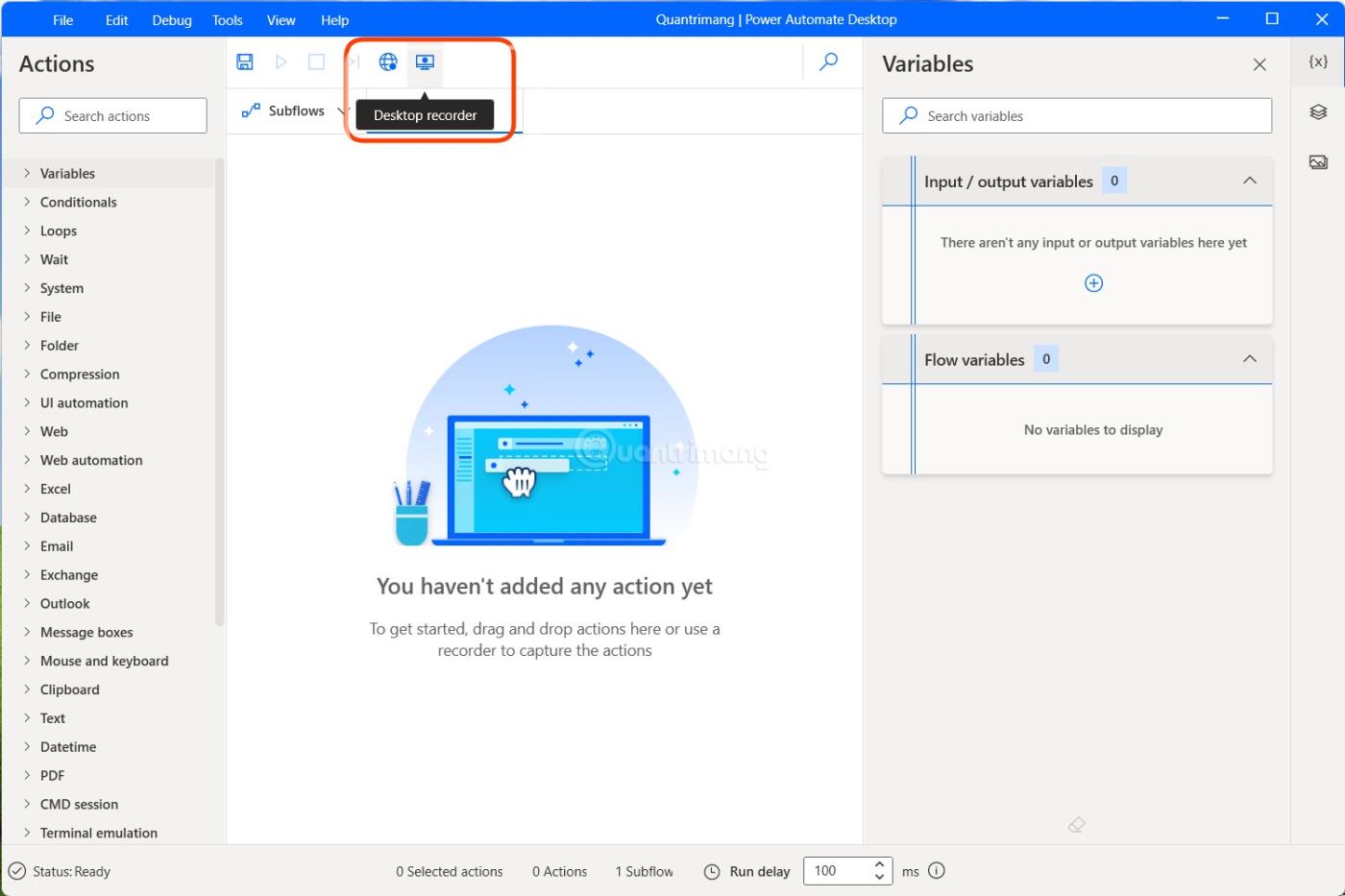
Sinun tulee laittaa Windows-tietokoneesi nukkumaan, kun se ei ole käytössä. Lepotila ei vain säästä akun käyttöikää, takaa yksityisyyden ja turvallisuuden, mutta mahdollistaa myös työskentelyn jatkamisen nopeasti tarvittaessa.
Kaiken kaikkiaan on monia tapoja laittaa Windows 10- tai 11-tietokoneesi lepotilaan, mutta tämä artikkeli opastaa sinua kolmen yksinkertaisin menetelmän läpi.
3 nopeinta tapaa laittaa Windows-tietokone lepotilaan
Käytä erityisiä näppäimiä tai painikkeita
Et ehkä ole huomannut, mutta kaikissa nykyaikaisissa Windowsia käyttävissä kannettavissa tietokoneissa ja tableteissa on oma painike, jota napsautettaessa järjestelmä siirtyy välittömästi lepotilaan. Lisäksi joissakin erillisissä näppäimistömalleissa tämä fyysinen "Sleep"-painike voi olla myös sisäänrakennettu.
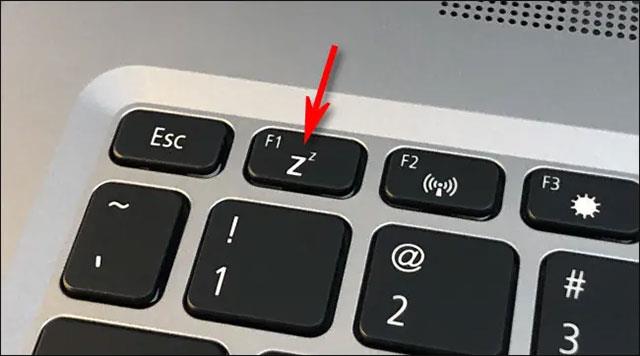
Löytääksesi tämän painikkeen, voit katsoa laitteen käyttöohjeesta tai yksinkertaisesti katsoa paljaalla silmälläsi huolellisesti, onko siellä painikkeita, joissa on puolikuun logo, sana "sleep" tai pelkkä teksti. muutama pieni "Z". Napsauta sitä ja tietokoneesi menee nopeasti lepotilaan.
Herätä järjestelmä painamalla virtapainiketta, napsauttamalla kosketuslevyä tai painamalla mitä tahansa näppäimistön näppäintä.
Käytä pikanäppäimiä
Jos tietokoneessasi tai näppäimistössäsi ei ole erillistä lepotilapainiketta, voit laittaa tietokoneesi nukkumaan silmänräpäyksessä pikanäppäimen avulla.
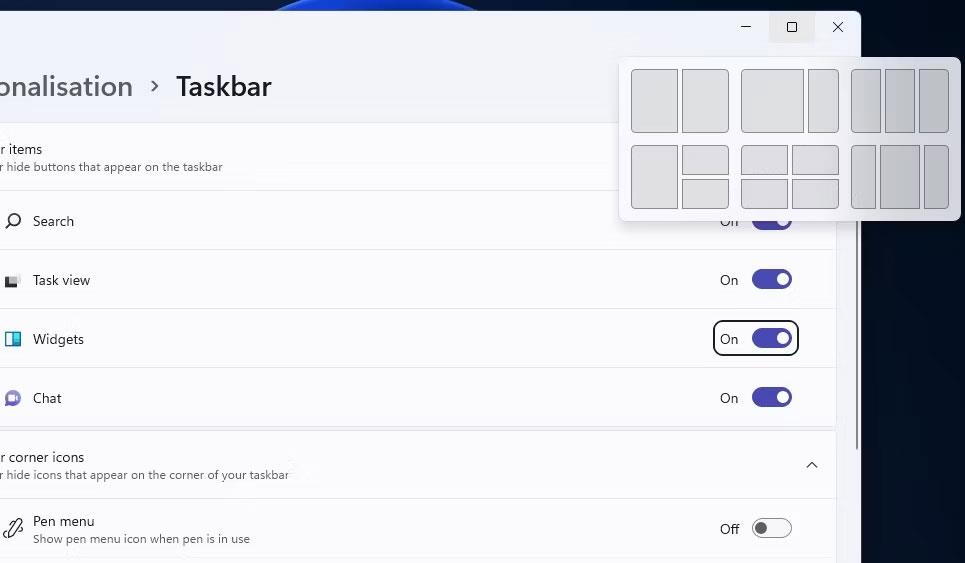
Voit tehdä tämän painamalla ensin näppäimistön Windows + X (tämä avaa tehokäyttäjävalikon). Paina sitten "U" ja sitten "S". Tietokoneesi menee nukkumaan välittömästi. Yleensä sinun tarvitsee vain muistaa tämä järjestys: Win + X -> U -> S.
Sulje näyttö
Jos käytät kannettavaa tai kannettavaa tietokonetta, voit yleensä laittaa tietokoneen nukkumaan nopeasti taittamalla sen. Normaalisti, kun taitat näytön alas suljettuun asentoon, kannettava tietokone menee automaattisesti lepotilaan. Jos näin ei tapahdu, voit tarkistaa järjestelmäsi nykyiset asetukset uudelleen.
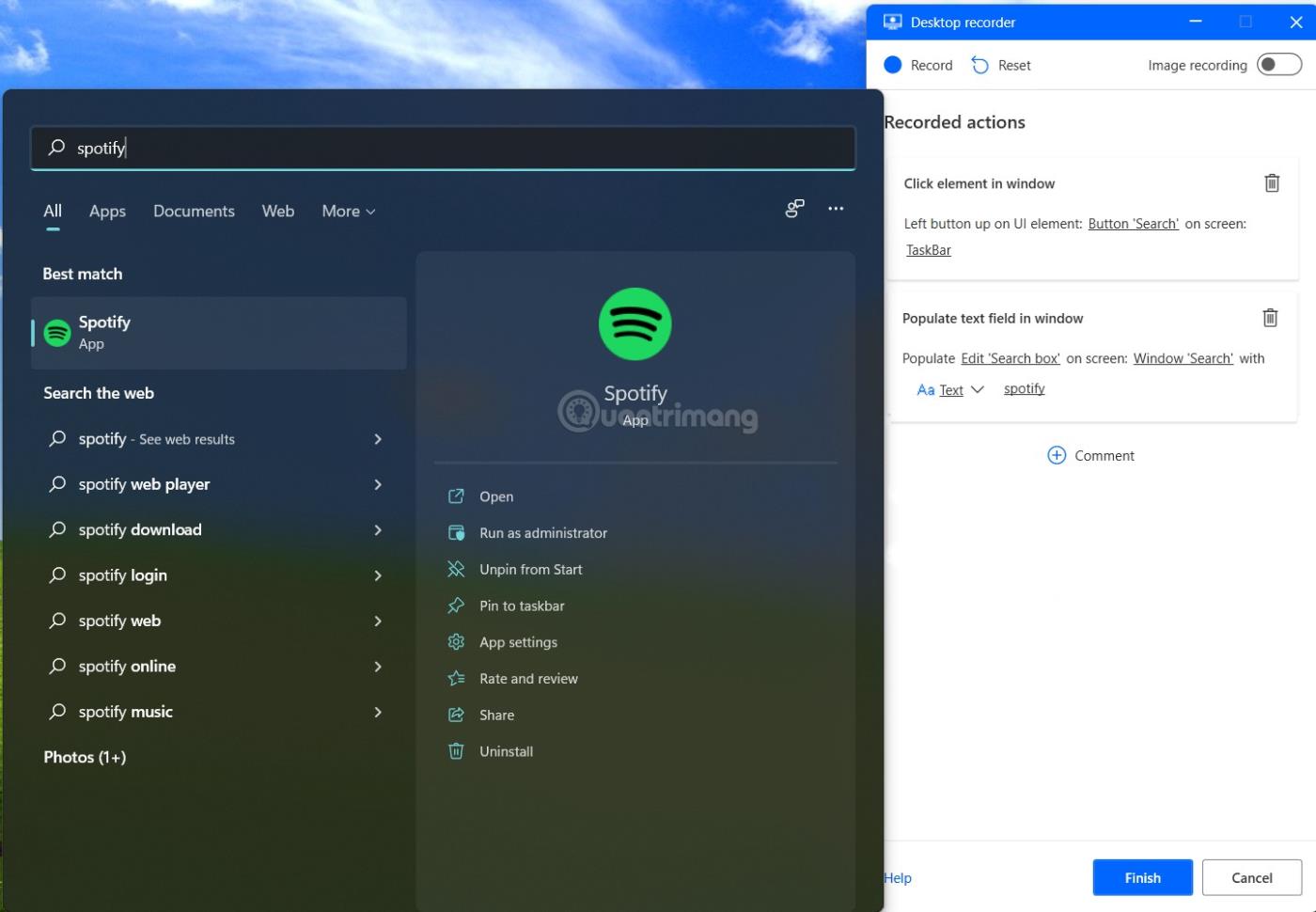
Toivon, että sinulla on aina paras mahdollinen kokemus.
Syslog Server on tärkeä osa IT-järjestelmänvalvojan arsenaalia, varsinkin kun on kyse tapahtumalokien hallinnasta keskitetyssä paikassa.
Virhe 524: Aikakatkaisu tapahtui on Cloudflare-kohtainen HTTP-tilakoodi, joka ilmaisee, että yhteys palvelimeen katkesi aikakatkaisun vuoksi.
Virhekoodi 0x80070570 on yleinen virheilmoitus tietokoneissa, kannettavissa tietokoneissa ja tableteissa, joissa on Windows 10 -käyttöjärjestelmä. Se näkyy kuitenkin myös tietokoneissa, joissa on Windows 8.1, Windows 8, Windows 7 tai vanhempi.
Blue screen of death -virhe BSOD PAGE_FAULT_IN_NONPAGED_AREA tai STOP 0x00000050 on virhe, joka ilmenee usein laitteisto-ajurin asennuksen tai uuden ohjelmiston asennuksen tai päivityksen jälkeen, ja joissakin tapauksissa syynä on, että virhe johtuu korruptoituneesta NTFS-osiosta.
Video Scheduler Internal Error on myös tappava sininen näyttövirhe, tämä virhe ilmenee usein Windows 10:ssä ja Windows 8.1:ssä. Tämä artikkeli näyttää joitakin tapoja korjata tämä virhe.
Voit nopeuttaa Windows 10:n käynnistystä ja lyhentää käynnistysaikaa noudattamalla alla olevia ohjeita poistaaksesi Epicin Windowsin käynnistyksestä ja estääksesi Epic Launcherin käynnistymisen Windows 10:n kanssa.
Sinun ei pitäisi tallentaa tiedostoja työpöydälle. On olemassa parempia tapoja tallentaa tietokonetiedostoja ja pitää työpöytäsi siistinä. Seuraava artikkeli näyttää sinulle tehokkaampia paikkoja tiedostojen tallentamiseen Windows 10:ssä.
Oli syy mikä tahansa, joskus sinun on säädettävä näytön kirkkautta eri valaistusolosuhteiden ja -tarkoituksiin sopivaksi. Jos sinun on tarkkailtava kuvan yksityiskohtia tai katsottava elokuvaa, kirkkautta on lisättävä. Päinvastoin, saatat haluta myös vähentää kirkkautta suojataksesi kannettavan tietokoneen akkua.
Herääkö tietokoneesi satunnaisesti ja avaa ikkunan "Tarkistaa päivityksiä"? Yleensä tämä johtuu MoUSOCoreWorker.exe-ohjelmasta - Microsoftin tehtävästä, joka auttaa koordinoimaan Windows-päivitysten asennusta.
Tässä artikkelissa kerrotaan, kuinka PuTTY-pääteikkunaa käytetään Windowsissa, miten PuTTY määritetään, miten määritykset luodaan ja tallennetaan ja mitä määritysasetuksia muutetaan.








